एंड्रॉइड 6.0 में सिस्टम यूआई ट्यूनर टूल के अतिरिक्त के माध्यम से त्वरित सेटिंग्स टूलबार को कस्टमाइज़ करने की क्षमता संभव हो गई थी। यह एक प्रयोगात्मक कार्य है। इसे सक्षम करने के लिए, आपको त्वरित सेटिंग पैनल का विस्तार करने और ऊपरी दाएं कोने में गियर पर कुछ सेकंड के लिए अपनी अंगुली पकड़ने की आवश्यकता है। उसके बाद, सिस्टम आपको सिस्टम UI ट्यूनर के बारे में सूचित करेगा, और संबंधित आइटम सेटिंग्स में दिखाई देगा।
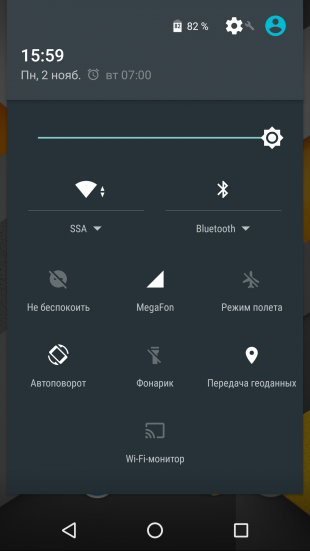
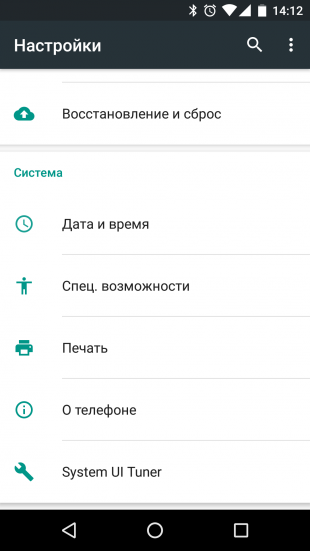
अपने स्वयं के आइटम को नियंत्रण कक्ष में जोड़ने के लिए, आपको एक अतिरिक्त एप्लिकेशन इंस्टॉल करना होगा, लेकिन सिस्टम UI ट्यूनर के अध्ययन के साथ ही शुरुआत करना उचित है। यह एक दिलचस्प बात है, जिसके कारण आप त्वरित सेटिंग्स पैनल में कुछ आइटमों के प्रदर्शन को चालू और बंद करने के लिए मजबूर कर सकते हैं, और बैटरी चार्ज स्तर का प्रतिशत सूचक भी जोड़ सकते हैं।
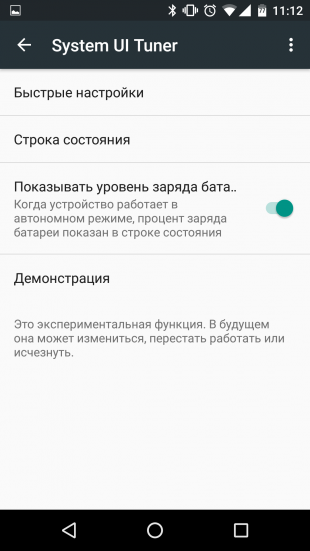
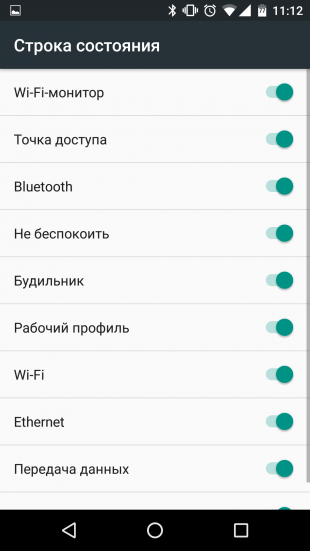
कस्टम क्विक सेटिंग्स एप्लिकेशन के माध्यम से अपनी खुद की वस्तुओं को बनाना और जोड़ना संभव है।
सबसे पहले, उपयोगकर्ता को सिस्टम UI ट्यूनर की सक्रियण प्रक्रिया दिखाई देगी, और फिर उन्हें अपना स्वयं का पैनल तत्व बनाने के लिए कहा जाएगा।
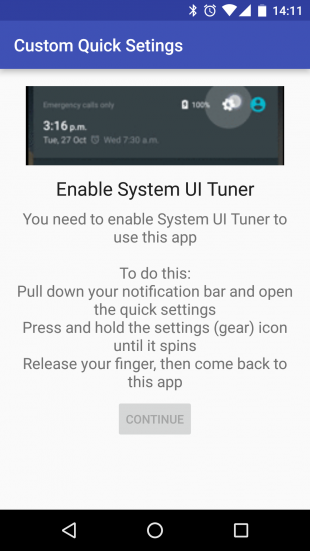
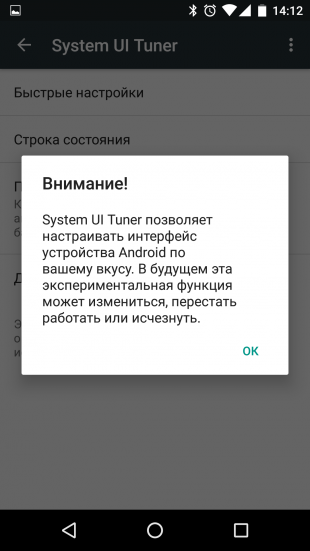
प्रक्रिया को कस्टम क्विक सेटिंग्स स्क्रीन पर सीधे चरण-दर-चरण वर्णित किया गया है। आइए इसे पैनल पर बनाकर पास करने का प्रयास करें, उदाहरण के लिए, लाइफहेकर के मोबाइल एप्लिकेशन को लॉन्च करने के लिए एक आइकन।
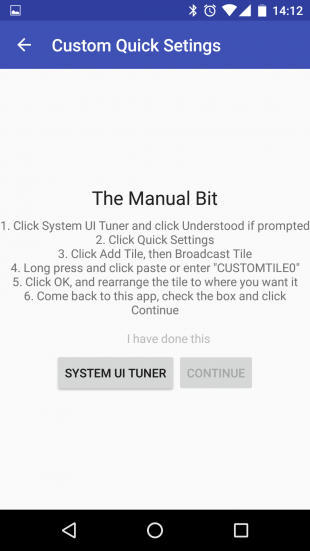
सिस्टम यूआई ट्यूनर द्वारा टीएपीएआई। त्वरित सेटिंग्स उपकरण डिजाइनर प्रकट होता है। इस बिंदु पर, आप प्रत्येक आइटम का स्थान निर्दिष्ट कर सकते हैं, और स्क्रीन के नीचे “शॉर्टकट बटन जोड़ें” विकल्प का चयन कर सकते हैं। नया बटन बनाएं
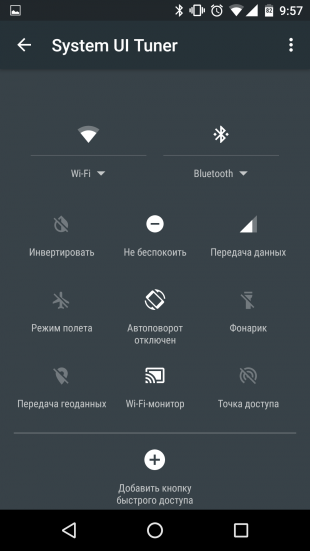
“बटन प्रसारण” पर टैप करें और उसे एक नाम दें। निर्देशों के अनुसार, बनाए गए प्रत्येक बटन का प्रारूप CUSTOMTILEx प्रारूप में होना चाहिए, जहां x आपके द्वारा बनाए जा रहे बटन का क्रम संख्या है। गिनती शून्य से शुरू होती है, इसलिए आपके द्वारा बनाए गए पहले बटन को CUSTOMTILE0 होना चाहिए।
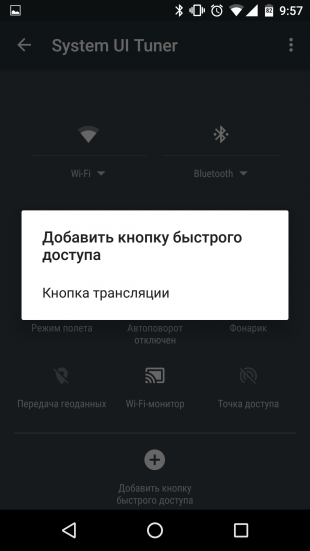
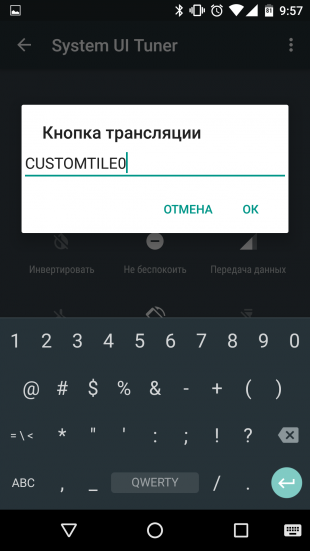
बटन पैनल डिजाइनर स्क्रीन पर दिखाई देता है। जिस तरह से आप अपना स्थान निर्दिष्ट कर सकते हैं।
निर्देश स्क्रीन पर कस्टम त्वरित सेटिंग्स एप्लिकेशन में वापस, “मैंने यह किया है” चेकबॉक्स को चेक करें और जारी रखें पर क्लिक करें।
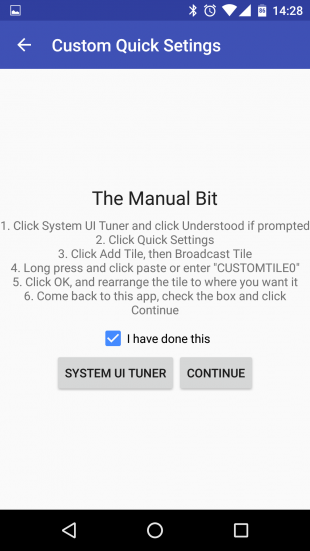
एक प्लस साइन के साथ एक गोल आइकन उपयोगकर्ता को नई बटन सेटिंग स्क्रीन पर लाता है। सबसे पहले हम बटन का नाम सेट करते हैं, हमारे मामले में यह “लाइफहेकर” है।
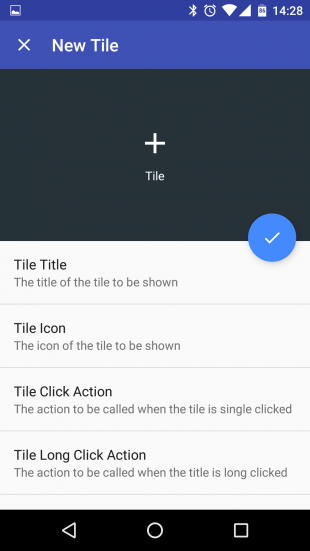
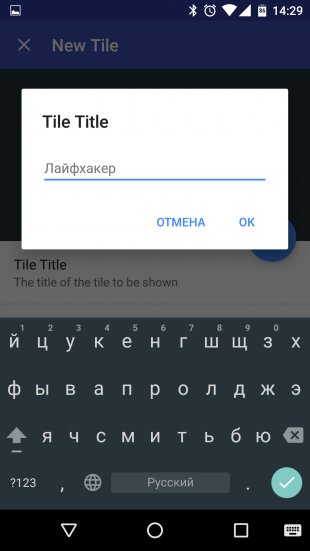
आइकन का चयन करें। उनमें से बहुत सारे हैं, बहुत सारे हैं। गाजर की तरह लाइफकर बहुत उपयोगी है, और इसलिए गाजर आइकन विषय में होगा।
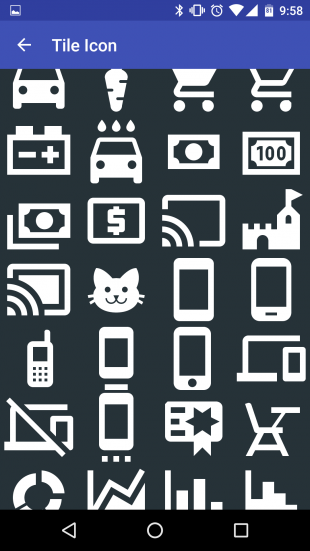
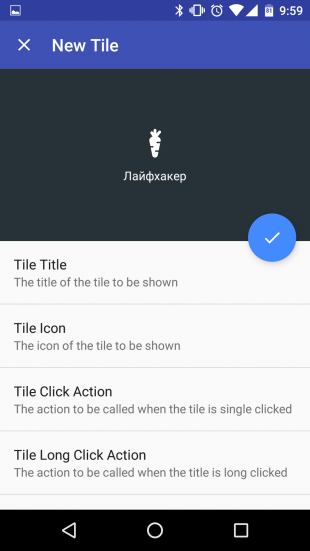
अब हम आइकन पर टैप एक्शन सेट करते हैं। उपयोगकर्ता एप्लिकेशन का लॉन्च सेट कर सकता है, यूआरएल पर जा सकता है, कस्टम एक्शन, या ऐसा बटन बना सकता है जो कुछ भी नहीं करता है। हमारे मामले में, यह एप्लिकेशन का लॉन्च है, जो लॉन्च ऐप है। सभी स्थापित और सिस्टम अनुप्रयोगों की दिखाई देने वाली सूची में, हमें “लाइफहेकर” मिल जाता है। लंबी टैप के लिए कार्रवाई सेट नहीं की जानी चाहिए, ताकि आप इसे छोड़ सकें।
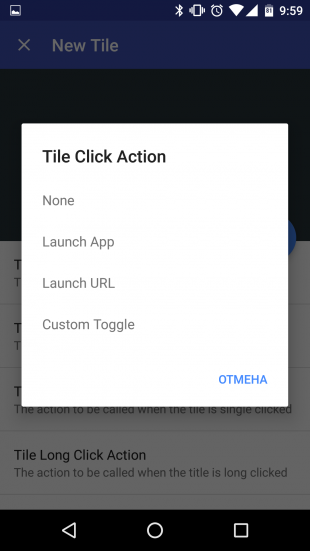
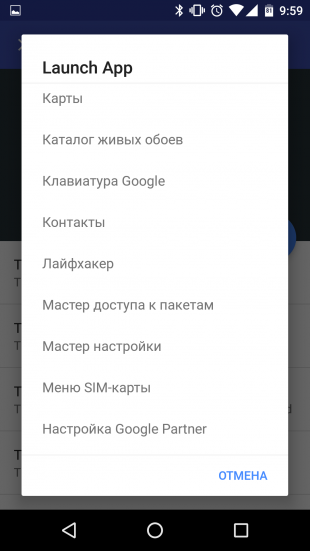
चेक बॉक्स के साथ राउंड आइकन पर क्लिक करना, बटन की सेटिंग्स की पुष्टि करना और फिर त्वरित सेटिंग्स पैनल खोलना है। जैसा कि आप देख सकते हैं, अब एक जीवन गाजर है।
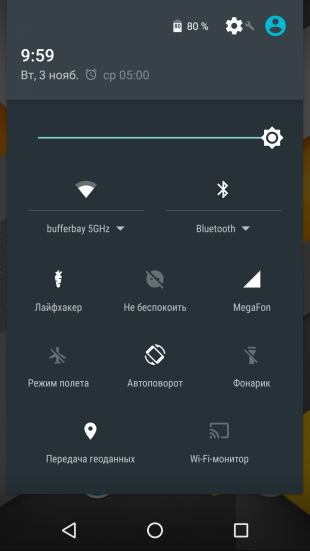
यह सुविधा केवल एंड्रॉइड 6.0 में उपलब्ध है।
